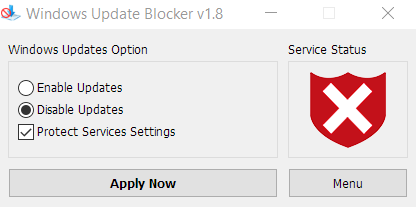Deshabilitar Windows Update
Deshabilitar Windows Update
Cuando nuestra maquina es muy antigua o simplemente por temas de rendimiento podemos deshabilitar Windows Update para que esta sea mas veloz. Si nuestra computadora es muy antigua al instalar una version de Windows no tan actual con Windows ISO Downloader garantizamos un mayor rendimiento; pero esto también genera que Windows quiera actualizarse con Windows Update, para esto necesitamos deshabilitar Windows Update.
Método 1: Usar la aplicación portable Wub:
Descargamos, ejecutamos y marcamos las opciones "Disable Updates" y "Protect Services Settings", una vez hecho eso debemos de hacer clic en "Apply Now". Nota muy importante: Mientras deshabilites la actualizaciones con este programa es posible que la "Microsoft Store" no funcione correctamente.Método 2:
Bloquear Windows Update desde gpedit.msc:
Debemos de presionar la tecla Windows y R al mismo tiempo, después nos saldrá una ventana que se llama ejecutar; una vez ahí escribiremos gpedit.msc y clic en Aceptar, en caso de que no les deje entrar debemos de instalar gpedit desde este link. Una vez dentro de la aplicación abriremos "Configuración del equipo", "Plantillas administrativas", "Componentes de Windows", y hacemos clic en "Windows update"; en la parte derecha nos saldrá varias opciones, haremos doble clic en "Habilitar Administración de energía de Windows Update..." y marcamos la opción "Deshabilitada", después clic en "Aplicar" y "Aceptar"; repetiremos este mismo proceso para cada una de las siguientes opciones:-Habilitar Administración de energía de Windows Update... Deshabilitada
-Permitir la descarga automática de actualizaciones... Deshabilitada
-Permitir la instalación inmediata de actualizaciones... Deshabilitada
-No permitir la actualización de directivas de... Habilitada
-Quitar el acceso a todas las características de... Habilitada